【PIXLR X】が日本語に対応!
やったー!「PIXLR X」が日本語に対応しましたー。
ぜひ気軽に、まずはちょこっと触ってみてね。

1)お好みの写真を用意します
今回使った写真はこれ

2)「PIXLR X」にアクセス
ぐぐっと画像を移動させれば、すぐに写真が開きます。

3 )吹き出しを入れます
エレメントの追加 > ステッカー > COMIC > 好みのものを選ぶ

エレメントの追加 > ステッカー > COMIC > 好みのものを選ぶ

エレメントの追加 > ステッカー > COMIC > 好みのものを選ぶ

エレメントの追加 > ステッカー > COMIC > 好みのものを選ぶ

4)テキストを入れます
テキスト > テキスト入力

テキスト > テキスト入力
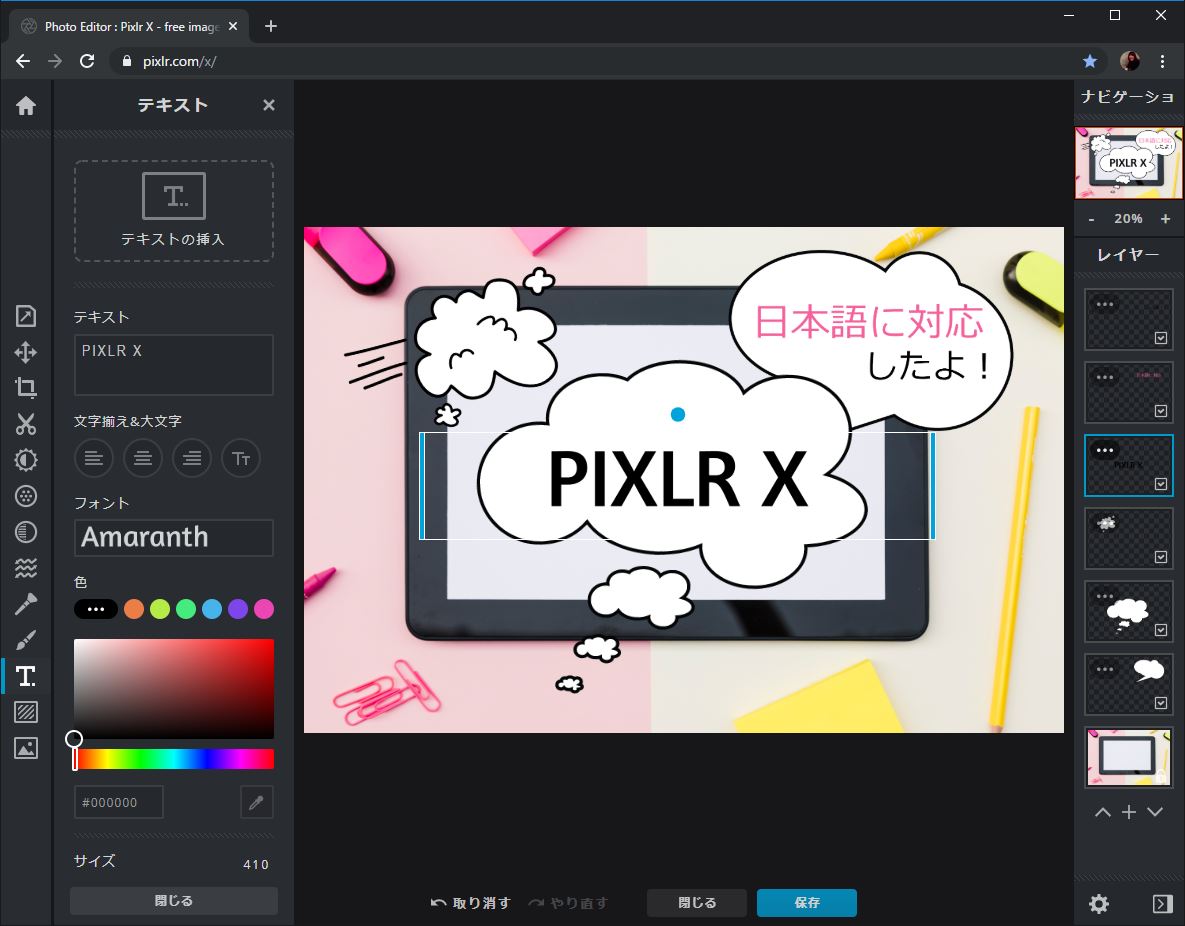
5)保存します
保存 > ダウンロード > CLOSE

保存 > ダウンロード > CLOSE

保存 > ダウンロード > CLOSE

6)続きからはじめる
作業中のファイルは一応残りますが、ブラウザで動いているため、キャッシュを消したタイミングで消えちゃうことも(汗)。保存だけはお気をつけくださいませ!。

photoshopほどの完璧さはないものの、お気軽な編集ならサクサク動いて充分に満足できます。PCからアクセスすると、広告にもわずらわされず、画像の作成に集中できます。快適です。ぜひ気軽にやってみてね!